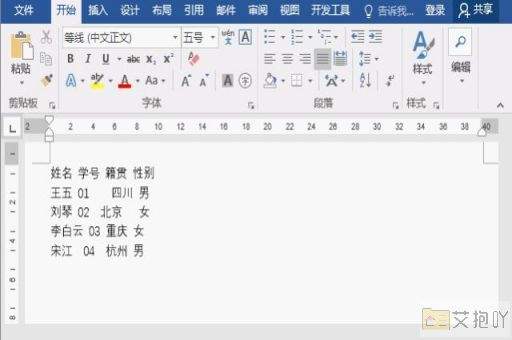word上下两页合并成一页打印
在word中,有时候我们需要将两页的内容合并到一页进行打印,这可能是因为我们要节省纸张,或者需要以特定的方式呈现文档。以下是关于如何在word中实现这一操作的详细步骤。
打开你想要编辑的word文档。然后,点击页面布局选项卡,在弹出的菜单中选择“页面设置”。在这个新的对话框中,你可以看到许多可以调整的设置,包括纸张大小、页边距等。

在“页边距”部分,你可以调整上、下、左、右边距的数值。如果你希望将两页内容合并到一页,那么你需要减小页边距的数值。这是因为,当你减小页边距时,页面上的内容就会更紧密地排列在一起,从而有可能将原本需要两页的内容压缩到一页。
需要注意的是,过度减小页边距可能会导致内容过于拥挤,影响阅读体验。你需要找到一个平衡点,既能将两页内容合并到一页,又不会使页面显得过于拥挤。
另外,如果你发现即使将页边距减小到最小,也无法将两页内容合并到一页,那么你可能需要考虑重新排版你的文档,比如调整字体大小、行距等。
将word中的两页内容合并到一页打印是一个需要耐心和技巧的过程。你需要不断尝试和调整,才能找到最适合你的解决方案。也要记住,虽然节省纸张是一件好事,但是也不能牺牲文档的可读性。


 上一篇
上一篇